【摘要】:“几何约束”用来定位草图对象和确定草图对象之间的相互关系,而“尺寸约束”是用来驱动、限制和约束草图几何对象的大小和形状的。进入草图环境后,屏幕上会出现绘制草图时所需要的“草图工具”工具栏,如图2.10.1所示。图2.10.1所示的“草图工具”工具栏中“约束”部分各工具按钮的说明如下:A1:快速尺寸。通过基于选定的对象和光标的位置自动判断尺寸类型来创建尺寸约束。该按钮用于创建圆形对象的半径或直径约束。
“草图约束”主要包括“几何约束”和“尺寸约束”两种类型。“几何约束”用来定位草图对象和确定草图对象之间的相互关系,而“尺寸约束”是用来驱动、限制和约束草图几何对象的大小和形状的。
进入草图环境后,屏幕上会出现绘制草图时所需要的“草图工具”工具栏,如图2.10.1所示。
图2.10.1所示的“草图工具”工具栏中“约束”部分各工具按钮的说明如下:
A1:快速尺寸。通过基于选定的对象和光标的位置自动判断尺寸类型来创建尺寸约束。
A2:线性尺寸。该按钮用于在所选的两个对象或点位置之间创建线性距离约束。
A3:径向尺寸。该按钮用于创建圆形对象的半径或直径约束。
A4:角度尺寸。该按钮用于在所选的两条不平行直线之间创建角度约束。
A5:周长尺寸。该按钮用于对所选的多个对象进行周长尺寸约束。
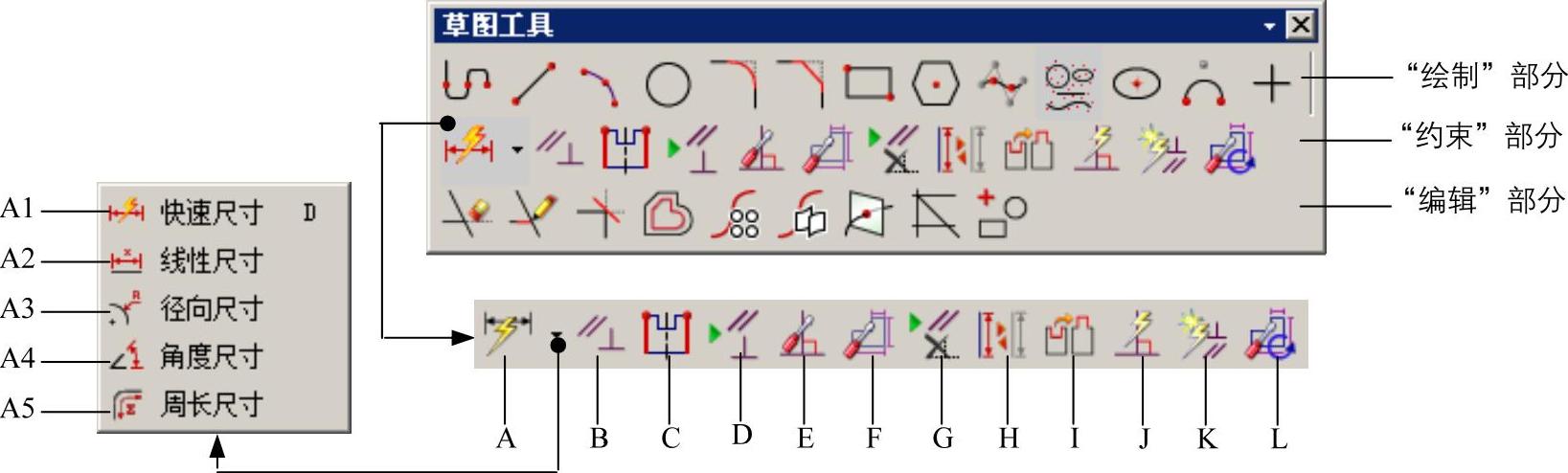
图2.10.1 “草图工具“工具栏
B:约束。用户自己对存在的草图对象指定约束类型。
C:设为对称。将两个点或曲线约束为相对于草图上的对称线对称。
D:显示草图约束。显示施加到草图上的所有几何约束。
E:自动约束。单击该按钮,系统会弹出图2.10.2所示的“自动约束”对话框,用于自动添加约束。
F:自动标注尺寸。根据设置的规则在曲线上自动创建尺寸。
G:显示/移除约束。显示与选定的草图几何图形关联的几何约束,并移除所有这些约束或列出信息。
H:转换至/自参考对象。将草图曲线或草图尺寸从活动转换为参考,或者反过来。下
游命令(如拉伸)不使用参考曲线,并且参考尺寸不控制草图几何体。
I:备选解。备选尺寸或几何约束解算方案。
J:自动判断约束和尺寸。控制哪些约束或尺寸在曲线构造过程中被自动判断。
K:创建自动判断约束。在曲线构造过程中启用自动判断约束。(www.chuimin.cn)
L:连续自动标注尺寸。在曲线构造过程中启用自动标注尺寸。
在草图绘制过程中,读者可以自己设定自动约束的类型,单击“自动约束”按钮 ,系统弹出“自动约束”对话框,如图2.10.2所示,在对话框中可以设定自动约束类型。
,系统弹出“自动约束”对话框,如图2.10.2所示,在对话框中可以设定自动约束类型。
图2.10.2所示的“自动约束”对话框中所建立的都是几何约束,它们的用法如下:
● (水平):约束直线为水平直线(即平行于XC轴)。
(水平):约束直线为水平直线(即平行于XC轴)。
● (竖直):约束直线为竖直直线(即平行于YC轴)。
(竖直):约束直线为竖直直线(即平行于YC轴)。
● (相切):约束所选的两个对象相切。
(相切):约束所选的两个对象相切。
● (平行):约束两直线互相平行。
(平行):约束两直线互相平行。
● (垂直):约束两直线互相垂直。
(垂直):约束两直线互相垂直。
● (共线):约束多条直线对象位于或通过同一直线。
(共线):约束多条直线对象位于或通过同一直线。
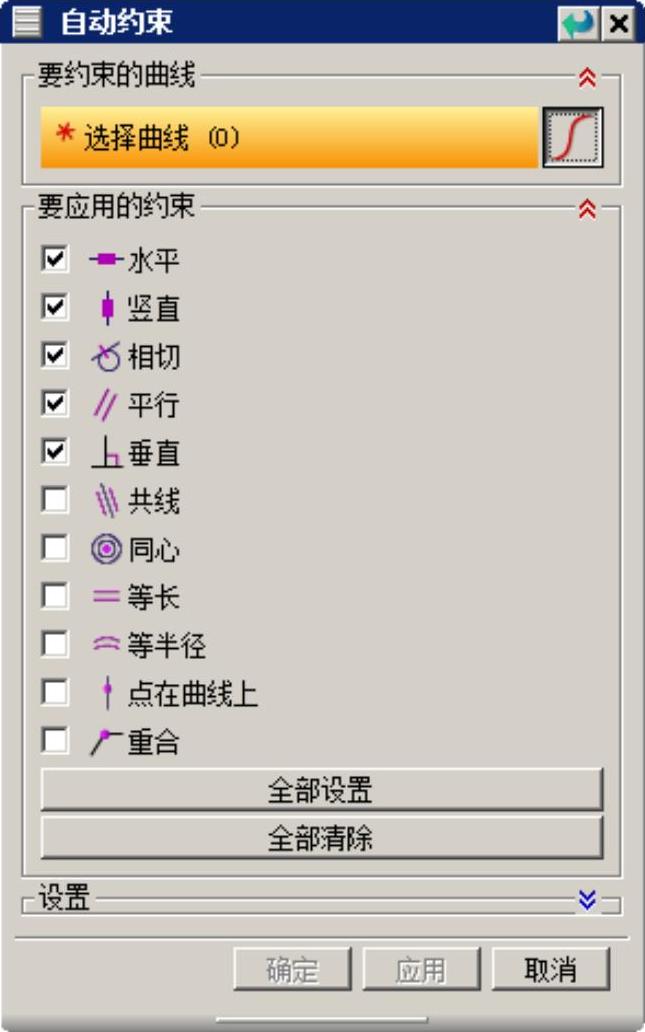
图2.10.2 “自动约束”对话框
● (同心):约束多个圆弧或椭圆弧的中心点重合。
(同心):约束多个圆弧或椭圆弧的中心点重合。
● (等长):约束多条直线为同一长度。
(等长):约束多条直线为同一长度。
● (等半径):约束多个圆弧有相同的半径。
(等半径):约束多个圆弧有相同的半径。
● (点在曲线上):约束所选点在曲线上。
(点在曲线上):约束所选点在曲线上。
● (重合):约束多点重合。
(重合):约束多点重合。
在草图中,被添加完约束对象中的约束符号显示方式见表2.10.1。
表2.10.1 约束符号
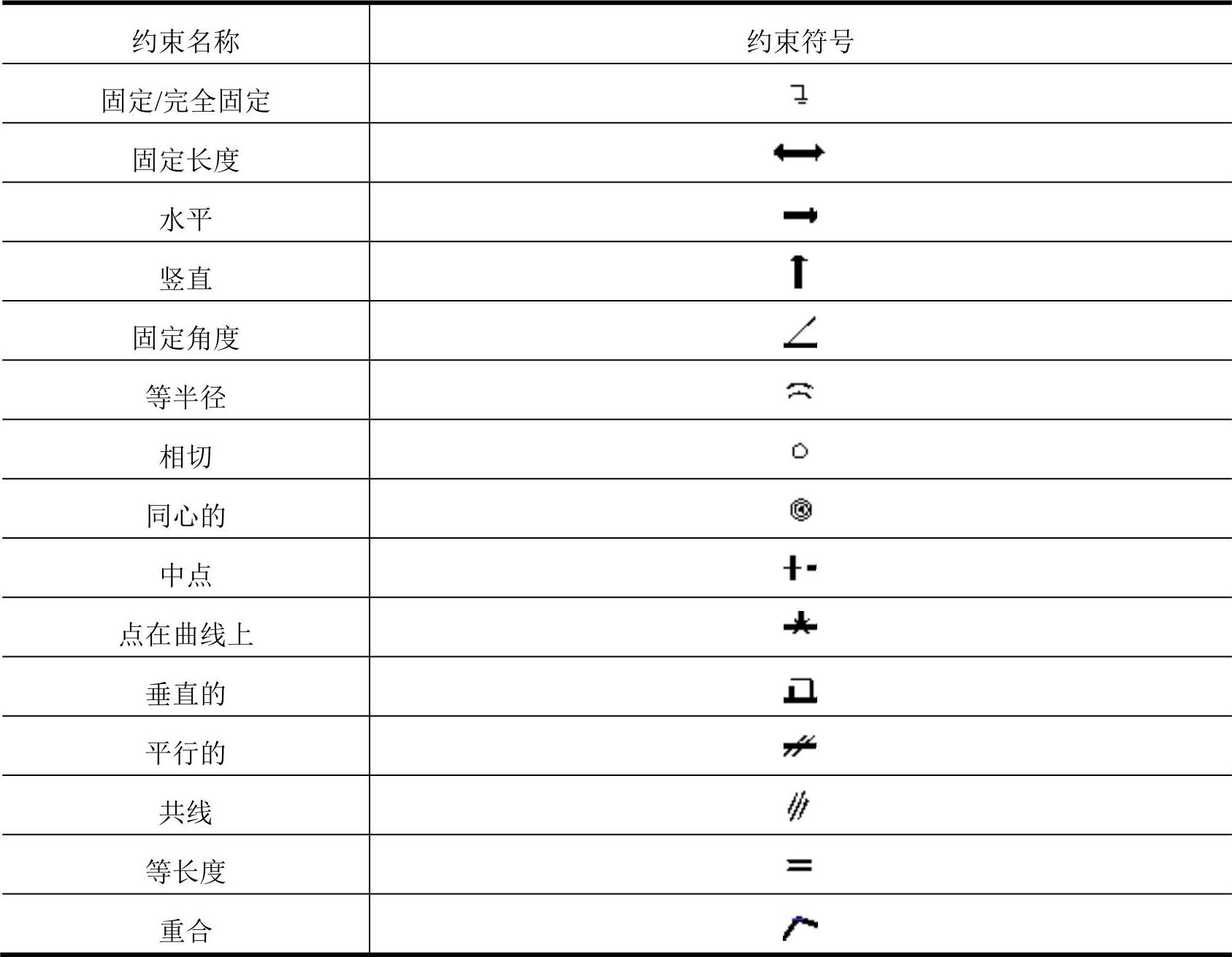
在一般绘图过程中,我们习惯于先绘制出对象的大概形状,然后通过添加“几何约束”来定位草图对象和确定草图对象之间的相互关系,再添加“尺寸约束”来驱动、限制和约束草图几何对象的大小和形状。下面将先介绍如何添加“几何约束”,再介绍添加“尺寸约束”的具体方法。

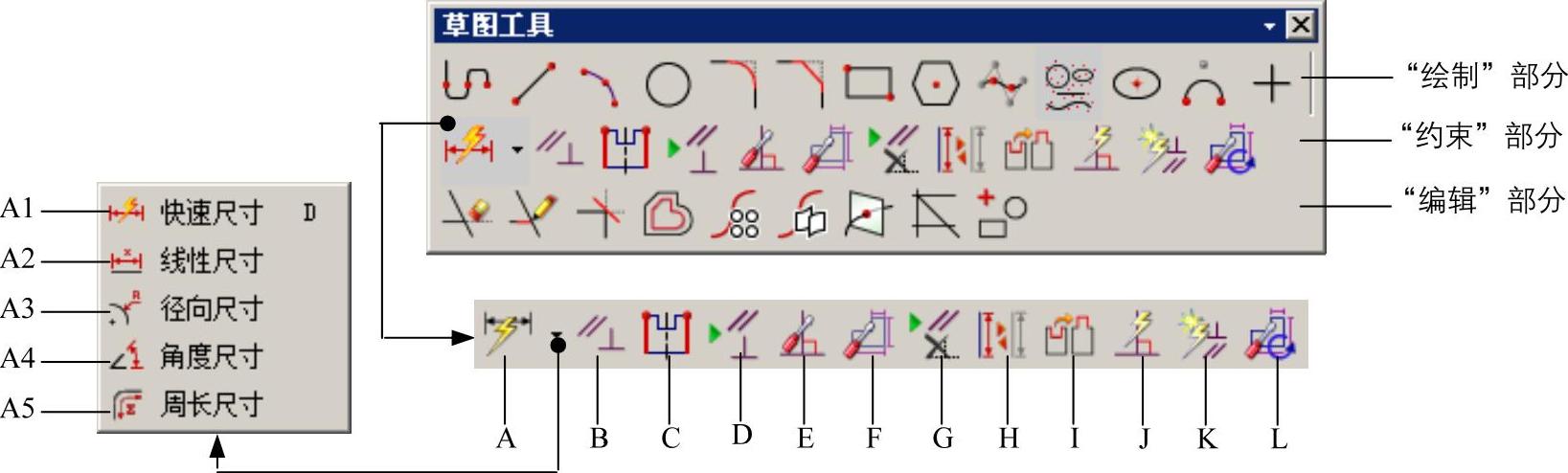
 ,系统弹出“自动约束”对话框,如图2.10.2所示,在对话框中可以设定自动约束类型。
,系统弹出“自动约束”对话框,如图2.10.2所示,在对话框中可以设定自动约束类型。 (水平):约束直线为水平直线(即平行于XC轴)。
(水平):约束直线为水平直线(即平行于XC轴)。 (竖直):约束直线为竖直直线(即平行于YC轴)。
(竖直):约束直线为竖直直线(即平行于YC轴)。 (相切):约束所选的两个对象相切。
(相切):约束所选的两个对象相切。 (平行):约束两直线互相平行。
(平行):约束两直线互相平行。 (垂直):约束两直线互相垂直。
(垂直):约束两直线互相垂直。 (共线):约束多条直线对象位于或通过同一直线。
(共线):约束多条直线对象位于或通过同一直线。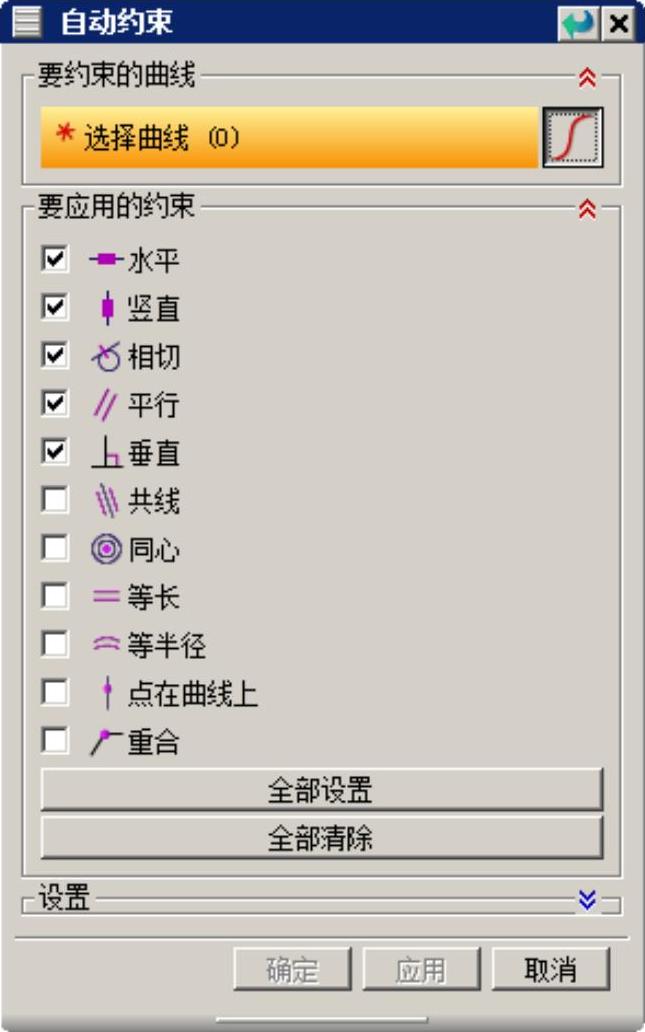
 (同心):约束多个圆弧或椭圆弧的中心点重合。
(同心):约束多个圆弧或椭圆弧的中心点重合。 (等长):约束多条直线为同一
(等长):约束多条直线为同一 (等半径):约束多个圆弧有相同的半径。
(等半径):约束多个圆弧有相同的半径。 (点在曲线上):约束所选点在曲线上。
(点在曲线上):约束所选点在曲线上。 (重合):约束多点重合。
(重合):约束多点重合。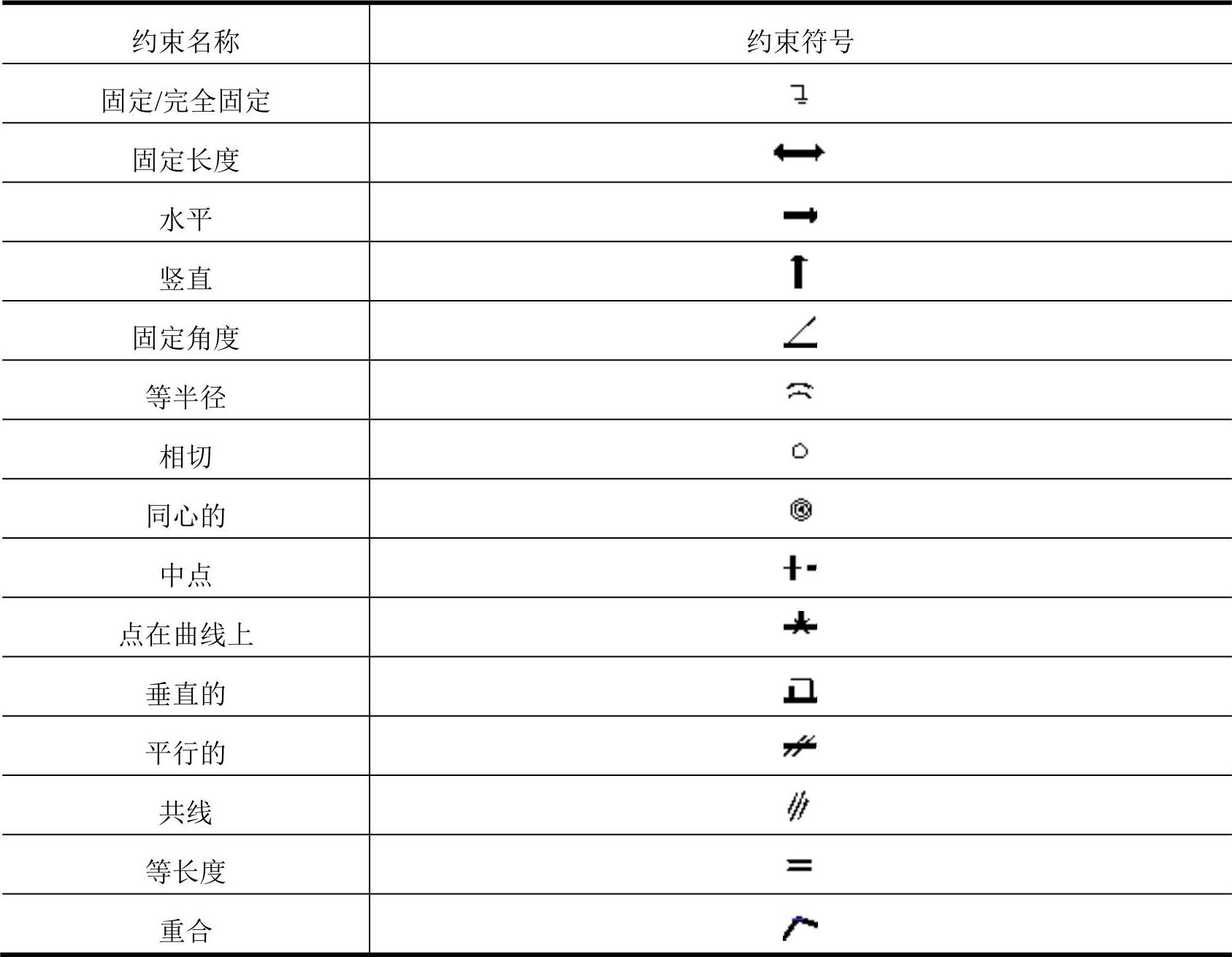






相关推荐